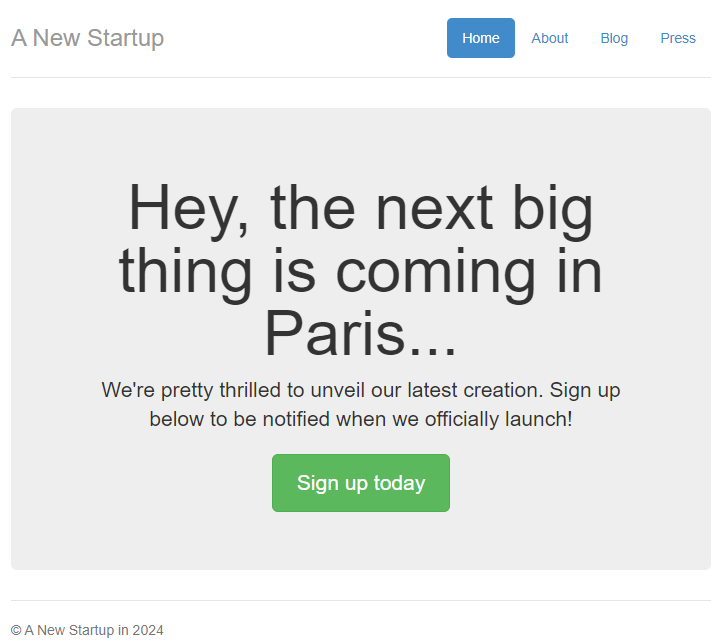模块 4:部署新容器版本
在本模块中,您将学习更新已部署的容器
概述
应用程序的整个生命周期内会被更新很多次。在本模块中,您将学习如何更新部署,以及在新的应用程序版本出现问题的情况下如何回滚部署。
学习目标
在本模块中,您将:
- 更新应用程序代码并构建新的本地容器镜像
- 将更新后的容器镜像推送到 Amazon Lightsail
- 部署应用程序的新版本
- 在出现问题时回滚部署
时长
10 分钟
模块学习前期准备
- 具有管理员级别访问权限的 AWS 账户*
- 推荐的浏览器:最新版本的 Chrome 或 Firefox
*在过去 24 小时内新创建的账户可能无法使用本教程所需的服务。
操作步骤
更新应用程序代码并构建新的容器镜像
假设应用程序首页上的城市名称不正确,需要修改。
打开 code/templates/index.html 文件。搜索 Las Vegas 并将其替换为 Paris。
接下来,按模块 2 中所述步骤,重新构建和测试容器。打开终端,运行以下命令:
docker build -t demo-flask-signup .docker run -p 8080:80 --rm -v ~/.aws:/root/.aws demo-flask-signup:latest容器运行后,打开浏览器,访问容器地址:http://localhost:8080。您将看到应用程序主屏幕,其中包含新设置的城市名称。
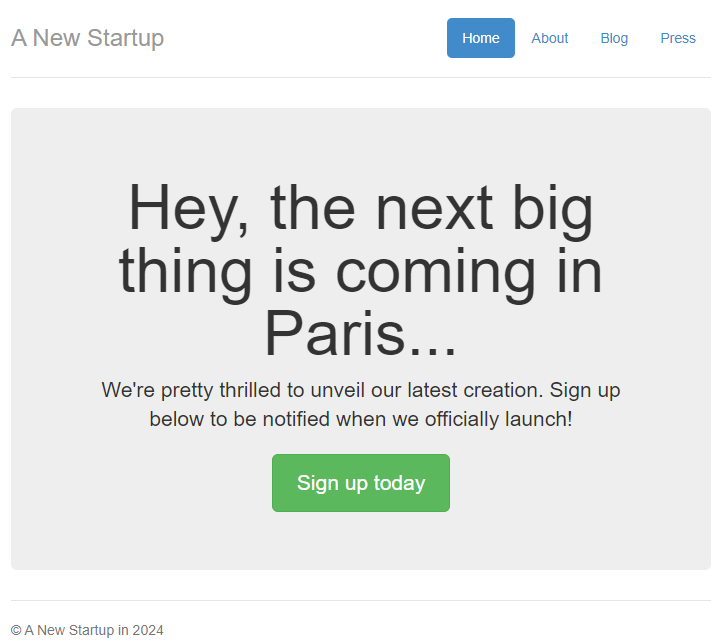
将更新后的容器镜像推送到 Amazon Lightsail
构建好容器后,下一步就是将这个新容器镜像推送到 Amazon Lightsail。
打开终端,运行以下命令:
aws lightsail push-container-image --region eu-west-3 --service-name signup-application --label latest --image demo-flask-signup:latest该命令输出如下类似结果:
# aws lightsail push-container-image --region eu-west-3 --service-name signup-application --label latest --image demo-flask-signup:latest
df0f7d33bb59: Pushed
951ffe99d911: Pushed
cee40450fe90: Pushed
1327150a5178: Pushed
4bc5d67b6427: Layer already exists
ce8ffb5c560e: Layer already exists
4226d5d0360f: Layer already exists
9d1af766c818: Layer already exists
d97733c0a3b6: Layer already exists
c553c6ba5f13: Layer already exists
48b4a40de359: Layer already exists
ace9ed9bcfaf: Layer already exists
764055ebc9a7: Layer already exists
Digest: sha256:42d2e19ee7340bc7f028593318e9b7406e9e70fb4785618d3f6c78443e097a87
Image "demo-flask-signup:latest" registered.
Refer to this image as ":signup-application.latest.2" in deployments.
输出中的最后一行是容器的内部名称。请记下这个名称,因为我们在将容器部署到容器服务上时会用到该名称。在后续阶段,如果要查看该容器名称,可以运行以下命令:
aws lightsail get-container-images --region eu-west-3 --service-name signup-application该命令输出如下类似结果:
# aws lightsail get-container-images --region eu-west-3 --service-name signup-application
{
"containerImages": [
{
"image": ":signup-application.latest.2",
"digest": "sha256:42d2e19ee7340bc7f028593318e9b7406e9e70fb4785618d3f6c78443e097a87",
"createdAt": "2024-03-13T14:20:08-04:00"
},
{
"image": ":signup-application.latest.1",
"digest": "sha256:128f84907d30a1fb47c1888720485fa8050cc99bc1034e0cfd1f46d3b6e57e19",
"createdAt": "2024-03-13T13:23:08-04:00"
}
]
}
执行命令查看部署状态。
注意容器的当前状态显示为 "state": "DEPLOYING"。稍等片刻后,该状态就会变成 ACTIVE。部署过程需要几分钟才能完成。您可以运行以下命令来检查部署的状态:
aws lightsail get-container-services --region eu-west-3 --query "containerServices[].nextDeployment.state"aws lightsail get-container-services --region eu-west-3 --query "containerServices[].currentDeployment.state" 测试部署
要测试部署情况,首先查看 Lightsail 创建的容器服务地址 URL。打开终端,运行以下命令:
aws lightsail get-container-services --region eu-west-3 --query "containerServices[].url"该命令输出如下类似结果:
# aws lightsail get-container-services --region eu-west-3 --query "containerServices[].url"
[
"https://signup-application.me04fvc6dbk4e.eu-west-3.cs.amazonlightsail.com/"
]
现在,我们有两个版本的容器镜像::signup-application.latest.1 和 :signup-application.latest.2。
部署应用程序的新版本
容器镜像存储在 Amazon Lightsail 上后,我们就可以使用上一个模块部署容器 中所述的命令,将该镜像部署到容器服务上。
编辑 lc.json 文件,将要使用的镜像名称从 :signup-application.latest.1 替换为新版本名称 :signup-application.latest.2。
新 lc.json 文件内容如下所示:
{
"serviceName": "signup-application",
"containers": {
"signup-app-container": {
"image": ":signup-application.latest.2",
"ports": {
"80": "HTTP"
}
}
},
"publicEndpoint": {
"containerName": "signup-app-container",
"containerPort": 80
}
}接下来,运行以下命令部署容器:
aws lightsail create-container-service-deployment --region eu-west-3 --cli-input-json file://lc.json该命令输出如下类似结果:
# aws lightsail create-container-service-deployment --region eu-west-3 --cli-input-json file://lc.json
{
"containerService": {
"containerServiceName": "signup-application",
"arn": "arn:aws:lightsail:eu-west-3:012345678901:ContainerService/528a0bcf-fd14-42d4-a09a-943a241adc51",
"createdAt": "2024-03-15T11:43:10-04:00",
"location": {
"availabilityZone": "all",
"regionName": "eu-west-3"
},
"resourceType": "ContainerService",
"tags": [],
"power": "nano",
"powerId": "nano-1",
"state": "DEPLOYING",
"scale": 2,
"nextDeployment": {
"version": 1,
"state": "ACTIVATING",
"containers": {
"signup-app-container": {
"image": ":signup-application.latest.2",
"command": [],
"environment": {},
"ports": {
"80": "HTTP"
}
}
},
"publicEndpoint": {
"containerName": "signup-app-container",
"containerPort": 80,
"healthCheck": {
"healthyThreshold": 2,
"unhealthyThreshold": 2,
"timeoutSeconds": 2,
"intervalSeconds": 5,
"path": "/",
"successCodes": "200-499"
}
},
"createdAt": "2024-03-15T11:43:10-04:00"
},
"isDisabled": false,
"principalArn": "arn:aws:iam::577312533299:role/amazon/lightsail/eu-west-3/containers/signup-application/1jetjd21p8qshe57seuh71tnrnn29ps77lnno20sbgl2ghbuc0r0",
"privateDomainName": "signup-application.service.local",
"url": "https://signup-application.me04fvc6dbk4e.eu-west-3.cs.amazonlightsail.com/"
}
}
测试部署
这一步,我们测试新部署。回到浏览器窗口,刷新上一模块实验中访问的容器服务页面。
如果您已退出该页面,并且忘记了该地址,您可以在终端上运行以下命令来查看 URL:
aws lightsail get-container-services --region eu-west-3 --query "containerServices[].url"该命令输出如下类似结果:
# aws lightsail get-container-services --region eu-west-3 --query "containerServices[].url"
[
"https://signup-application.me04fvc6dbk4e.eu-west-3.cs.amazonlightsail.com/"
]
回滚部署
新部署并不会覆盖应用程序的前一个版本,而是创建了一个新版本。如果最新部署出现了问题,可以回滚到之前的版本。
如果要查看可用的版本,可在终端上运行以下命令:
aws lightsail get-container-service-deployments --region eu-west-3 --service-name signup-application该命令输出如下类似结果:
# aws lightsail get-container-service-deployments --region eu-west-3 --service-name signup-application
{
"deployments": [
{
"version": 1,
"state": "ACTIVE",
"containers": {
"signup-app-container": {
"image": ":signup-application.latest.1",
"command": [],
"environment": {},
"ports": {
"80": "HTTP"
}
}
},
"publicEndpoint": {
"containerName": "signup-app-container",
"containerPort": 80,
"healthCheck": {
"healthyThreshold": 2,
"unhealthyThreshold": 2,
"timeoutSeconds": 2,
"intervalSeconds": 5,
"path": "/",
"successCodes": "200-499"
}
},
"createdAt": "2024-03-13T14:21:30-04:00"
}
]
}
从命令的输出结果中,可以看到有两个部署版本。版本 1 处于 INACTIVE 状态,版本 2 处于 ACTIVE 状态。
运行以下命令可查看指定部署的概览信息:
aws lightsail get-container-service-deployments --region eu-west-3 --service-name signup-application --query 'deployments[].{version: version, state: state, image:containers.\"signup-app-container\".image}'该命令输出如下类似结果:
# aws lightsail get-container-service-deployments --region eu-west-3 --service-name signup-application --query 'deployments[].{version: version, state: state, image:containers.\"signup-app-container\".image}'
[
{
"version": 2,
"state": "ACTIVE",
"image": ":signup-application.latest.2"
},
{
"version": 1,
"state": "INACTIVE",
"image": ":signup-application.latest.1"
}
]
假设您刚刚部署的上一版本应用程序未正常运行。但是,在测试过程中并没有出现错误。
您可以访问容器日志。在终端上运行以下命令:
aws lightsail get-container-log --region eu-west-3 --service-name signup-application --container-name signup-app-container --output text该命令输出如下类似结果:
# aws lightsail get-container-log --region eu-west-3 --service-name signup-application --container-name signup-app-container --output text
LOGEVENTS 2024-03-18T10:29:28-04:00 [deployment:1] Creating your deployment
LOGEVENTS 2024-03-18T10:30:03-04:00 Starting NGinx
LOGEVENTS 2024-03-18T10:30:03-04:00 2024/03/18 14:30:03 [notice] 13#13: using the "epoll" event method
LOGEVENTS 2024-03-18T10:30:03-04:00 2024/03/18 14:30:03 [notice] 13#13: nginx/1.25.4
LOGEVENTS 2024-03-18T10:30:03-04:00 2024/03/18 14:30:03 [notice] 13#13: built by gcc 12.2.0 (Debian 12.2.0-14)
...
要快速回滚部署并重新部署先前版本的应用程序,需要更改 lc.json 文件,配置使用第一个版本的容器镜像,然后重新部署此镜像。
按如下所示修改 lc.json 文件:
{
"serviceName": "signup-application",
"containers": {
"signup-app-container": {
"image": ":signup-application.latest.1",
"ports": {
"80": "HTTP"
}
}
},
"publicEndpoint": {
"containerName": "signup-app-container",
"containerPort": 80
}
}然后,在终端上运行以下命令:
aws lightsail create-container-service-deployment --region eu-west-3 --cli-input-json file://lc.json该命令输出如下类似结果:
# aws lightsail create-container-service-deployment --region eu-west-3 --cli-input-json file://lc.json
{
"containerService": {
"containerServiceName": "signup-application",
"arn": "arn:aws:lightsail:eu-west-3:607950359977:ContainerService/d9203026-b87b-4e6a-8a91-df2540dbfe86",
"createdAt": "2024-03-18T10:25:22-04:00",
"location": {
"availabilityZone": "all",
"regionName": "eu-west-3"
},
"resourceType": "ContainerService",
"tags": [],
"power": "nano",
"powerId": "nano-1",
"state": "DEPLOYING",
"scale": 2,
"currentDeployment": {
"version": 2,
"state": "ACTIVE",
"containers": {
"signup-app-container": {
"image": ":signup-application.latest.2",
"command": [],
"environment": {},
"ports": {
"80": "HTTP"
}
}
},
"publicEndpoint": {
"containerName": "signup-app-container",
"containerPort": 80,
"healthCheck": {
"healthyThreshold": 2,
"unhealthyThreshold": 2,
"timeoutSeconds": 2,
"intervalSeconds": 5,
"path": "/",
"successCodes": "200-499"
}
},
"createdAt": "2024-03-18T10:41:11-04:00"
},
"nextDeployment": {
"version": 3,
"state": "ACTIVATING",
"containers": {
"signup-app-container": {
"image": ":signup-application.latest.1",
"command": [],
"environment": {},
"ports": {
"80": "HTTP"
}
}
},
"publicEndpoint": {
"containerName": "signup-app-container",
"containerPort": 80,
"healthCheck": {
"healthyThreshold": 2,
"unhealthyThreshold": 2,
"timeoutSeconds": 2,
"intervalSeconds": 5,
"path": "/",
"successCodes": "200-499"
}
},
"createdAt": "2024-03-18T10:55:42-04:00"
},
"isDisabled": false,
"principalArn": "arn:aws:iam::844358175455:role/amazon/lightsail/eu-west-3/containers/signup-application/1jetjd21p8qshe57seuh71tnrnn29ps77lnno20sbgl2ghbuc0r0",
"privateDomainName": "signup-application.service.local",
"url": "https://signup-application.oh6a4qb72ia80.eu-west-3.cs.amazonlightsail.com/",
"privateRegistryAccess": {
"ecrImagePullerRole": {
"isActive": false,
"principalArn": ""
}
}
}
}
稍等片刻后,部署版本变为 v3,且状态为 ACTIVE,而容器镜像版本为 v1。部署 v2 和 v1 变为 INACTIVE 状态。
打开浏览器,访问容器服务的 URL,验证该版本部署是否成功。